Keepass Password Manager Kullanarak Sırları Nasıl Daha İyi Organize Edebilirsiniz?
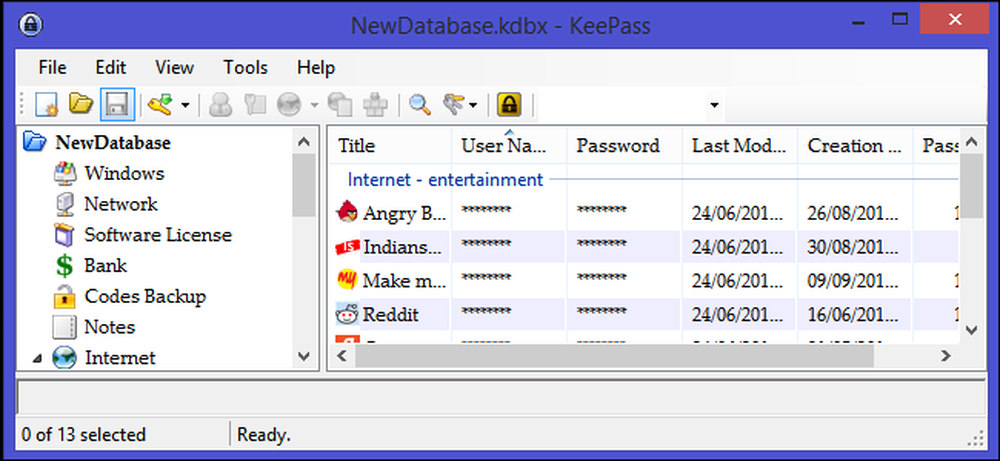
Günümüzün İnternet servisleri, kullanıcı kimlik doğrulaması için büyük ölçüde metin tabanlı şifrelere dayanmaktadır. Bu hizmetlerin yaygınlığı, çok sayıda ve güvenli parola sembollerini hatırlama zorluğuyla birlikte, kullanıcıların birden fazla web sitesinde basit, kolay tahmin edilebilecek parolaları yeniden kullanmaya teşvik ederek hesaplarını savunmasız bırakma.
Her zaman bir şifre yöneticisi kullanmanızı öneririz - yalnızca manuel olarak girmeniz gerekmeyen güçlü, karmaşık şifreleri kullanmanıza izin vermez, aynı zamanda çevrimiçi hesaplar için benzersiz şifreleri kullanmanızı kolaylaştırır.
Keepass, şifreleri güvenli bir şekilde yönetmenize yardımcı olan ücretsiz, açık kaynaklı bir şifre yöneticisidir. Tüm şifrelerinizi bir ana anahtarla veya bir anahtar dosyasıyla veya her ikisiyle de kilitlenmiş bir veritabanına koyabilirsiniz. Başlıyorsanız Keepass tanıtım kılavuzumuza göz atabilirsiniz..
Şifreleri Gruplara veya Etiketlere Düzenleyin
Bir kullanıcının hatırlaması gereken şifre sayısı artmaya devam eder ve tipik bir İnternet kullanıcısının 20'den fazla çevrimiçi hesaba sahip olduğu tahmin edilir. Daha fazla hesap eklemeye devam ettikçe, şifreleriniz yönetilmesi biraz daha zorlaşacaktır. Keepass, şifreleri gruplar veya etiketler halinde düzenlemenizi sağlar. İstediğiniz kadar grup ekleyebilir ve tüm girişlerinizi sizin için anlamlı olan herhangi bir sırayla düzenlemek için kullanabilirsiniz..
Yeni bir grup oluşturmak için, önce grubun gitmesi gereken grup bölmesinde, veritabanının adını veya mevcut bir grup içinde seçim yapın. Grup menüsünü getirmek için sağ tıklayın ve "Grup Ekle" yi seçin. Alternatif olarak, üst menüden "Düzenle" yi tıklayın ve açılır listeden "Grup Ekle" yi seçin..
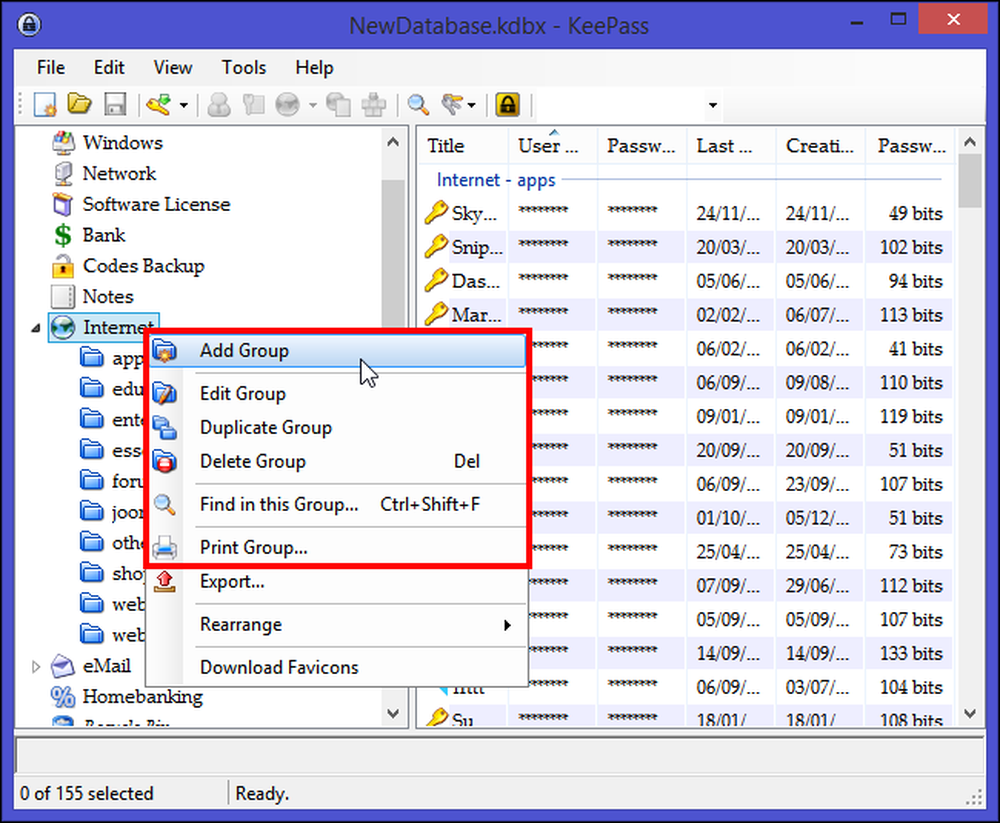
Gruba benzersiz bir ad verin, isterseniz grup için bir simge seçin ve “Tamam” tuşuna basın. Yalnızca geçici bir şifre kümesi için kullanmak istiyorsanız, grup için son kullanma tarihi belirleyebilirsiniz. “Notlar Sekmesi” nde o gruba bir not bile ekleyebilirsiniz, böylece bu grubun neye sahip olduğunu veya bir grubun altındaki şifreleri kullanırken izlenmesi gereken talimatların olup olmadığını hatırlayabilirsiniz..
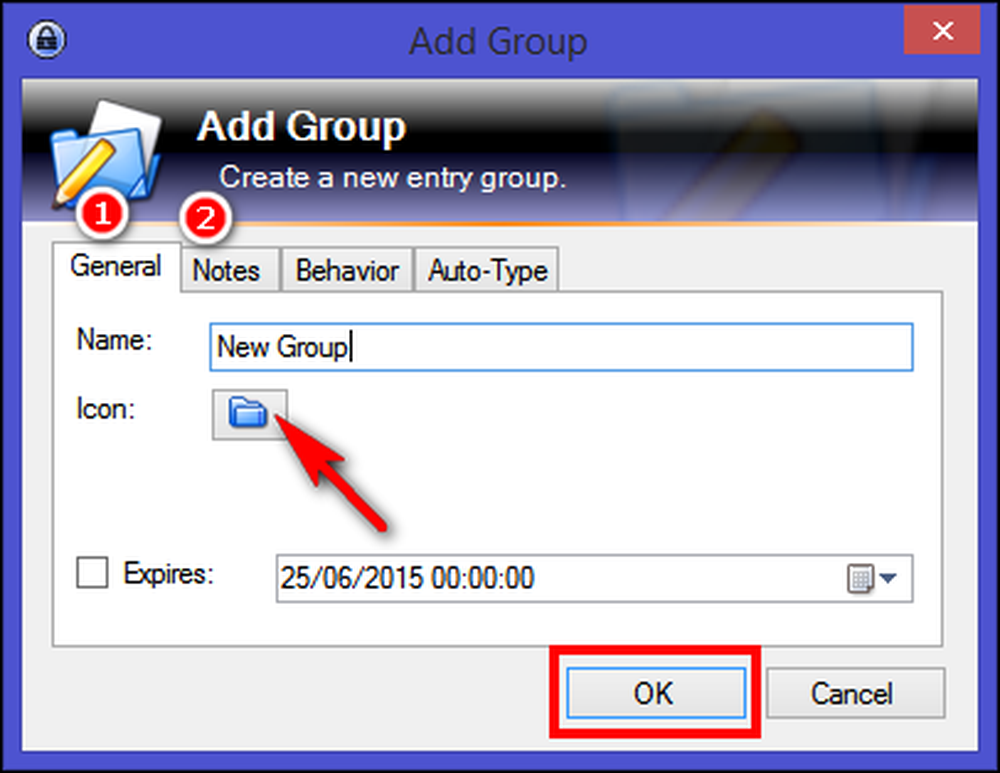
Gruplar ayrıca ağaç benzeri bir organizasyonda alt gruplara ayrılabilir. Bir alt grup oluşturmak için, istediğiniz gruba sağ tıklayın ve “Grup Ekle” yi seçin. Bu, şifrelerinizi daha düzenli ve erişmesi daha kolay tutmanın başka bir yoludur. Şimdi tek yapmanız gereken, bu grupta saklamak istediğiniz herhangi bir girişi sürükleyip bırakmak. Şifre girişleri solda gördüğünüz gruplara ayrılmıştır. Bu nedenle, soldaki hangi gruba seçtiğinize bağlı olarak, bu gruptaki girişleri doğru görünümde gösterir..
Şifrelerinizin gruplarını oluşturmanın yanı sıra, girişlerinizi sık kullanılanlar olarak etiketleyebilirsiniz. Favori girişi seçin, üzerlerine sağ tıklayın ve “Seçilmiş Yazılar> Etiket Ekle> Yeni Etiket” seçeneğini tıklayın ve örneğin “Favori” seçeneğini girin.
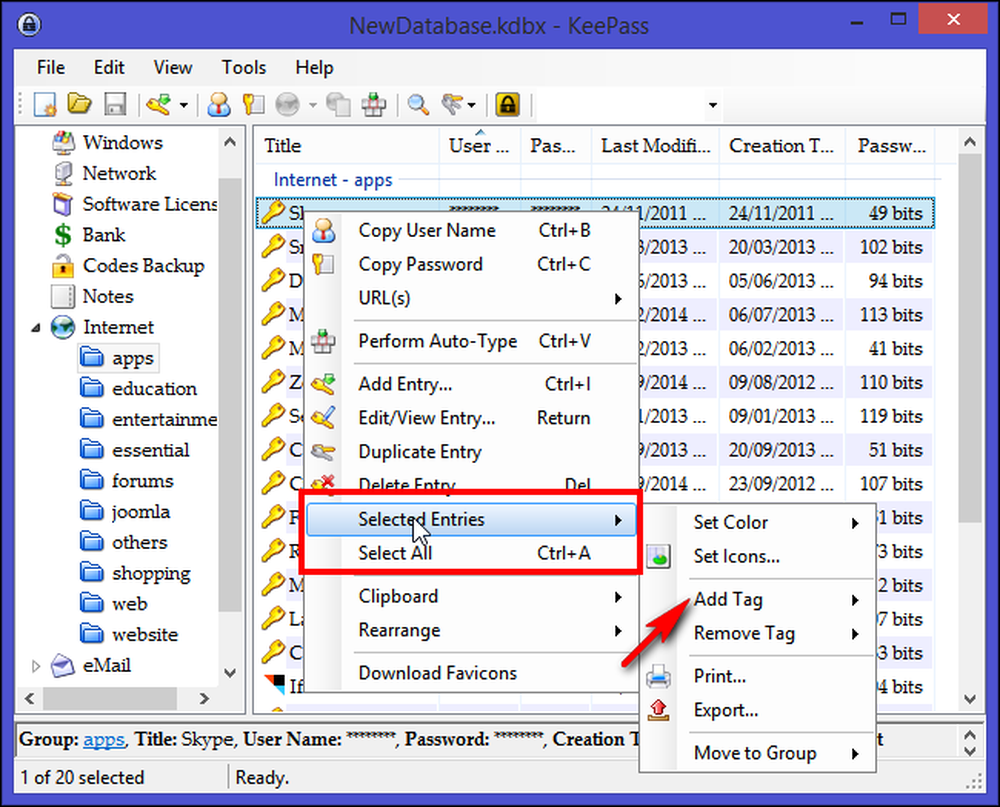
Favori etiketi olan tüm girişleri göstermek için, üç tuşlu araç çubuğu düğmesini (büyüteç araç çubuğu düğmesinin sağında) tıklayın ve “Etiket: Seçtiğiniz etiketin” i seçin. Alternatif olarak, bu komuta “Düzenle” ana menüsü üzerinden de erişilebilir. > Girdileri Etikete Göre Göster. ”
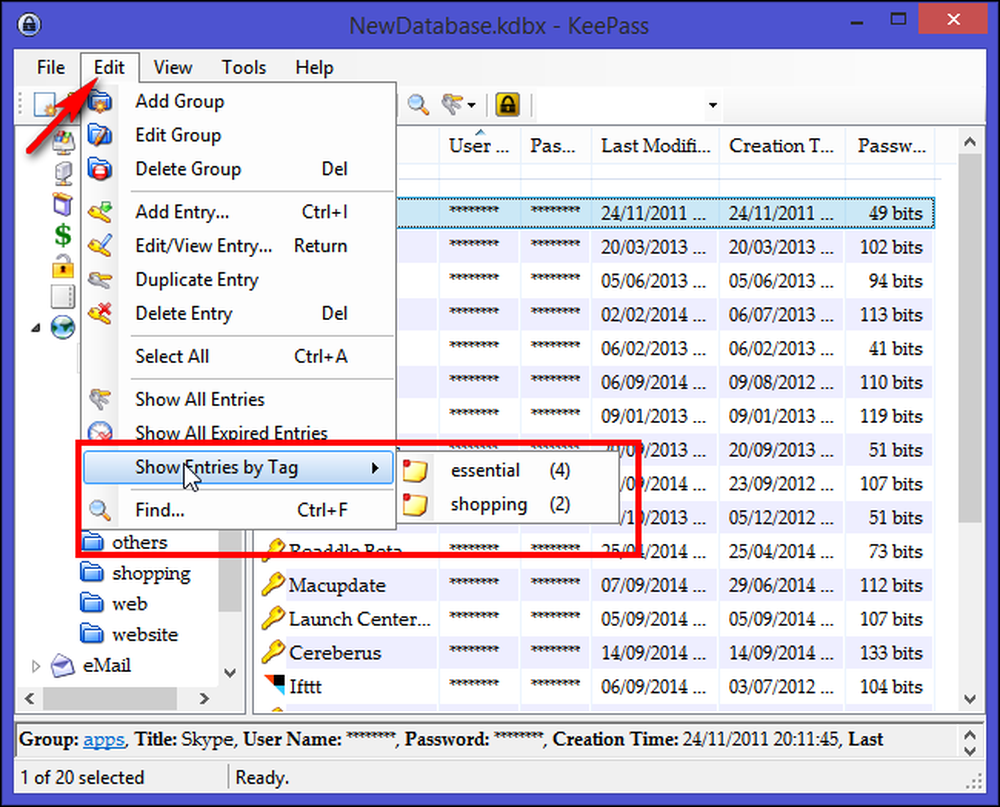
Tüm girişleri etiketlediğinizi ve şimdi veritabanını açarken bu etiketi içeren tüm girişleri açmak istediğinizi varsayalım. Bunu başarmak için tetikleyici bir sistem oluşturacağız. “Araçlar> Tetikleyiciler” e gidin ve “Ekle” ye tıklayın. “Özellikler” penceresinin altında “Veritabanını açarken etiketi göster” gibi bir ad girin ve “İleri” ye tıklayın.
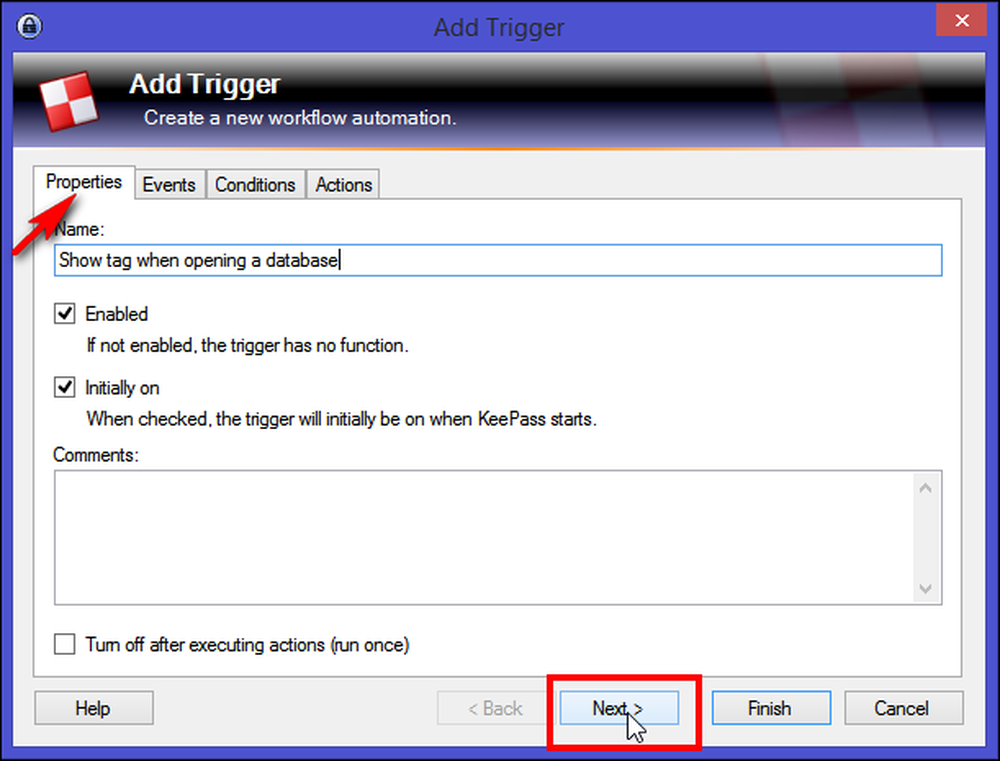
“Olaylar” sekmesinde “Açık veritabanı dosyası” olayını ekleyin ve “İleri” düğmesini tıklayın.
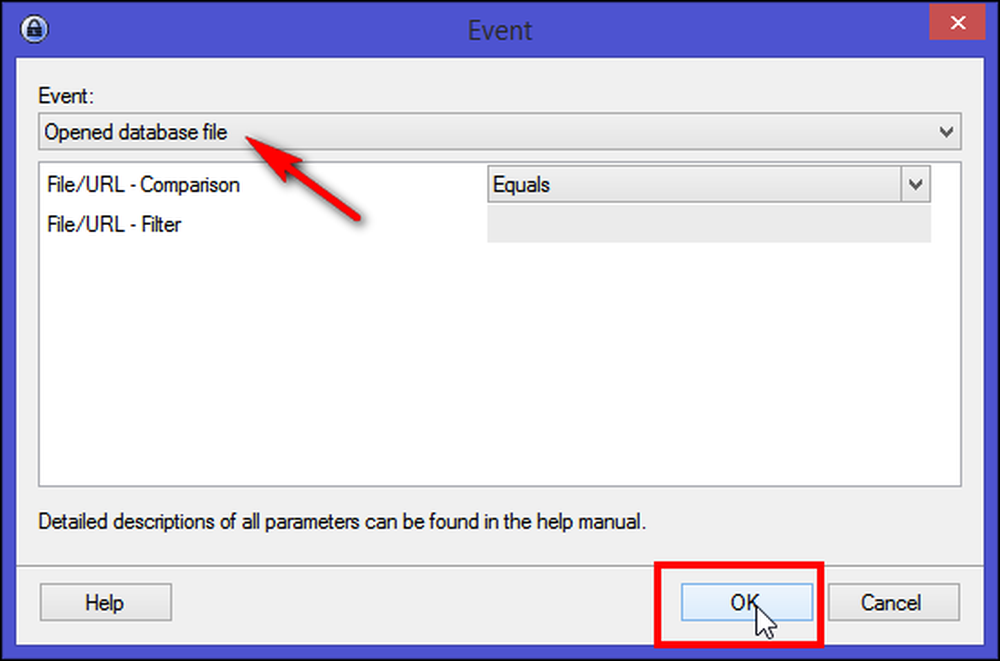
"Eylemler" sekmesinde "Ekle> Girdileri etikete göre göster" i tıklayın ve Etiket bölümünün altına etiket adını yazın. Başarılı bir tetikleme sistemi oluşturmak için “Son” düğmesine tıklayın. Veritabanını kapatın ve tekrar açtıktan sonra en sevdiğiniz etiketi içeren tüm girişleri göreceksiniz. Her değişiklik yaptığınızda veritabanınızı tekrar kaydetmeyi unutmayın.
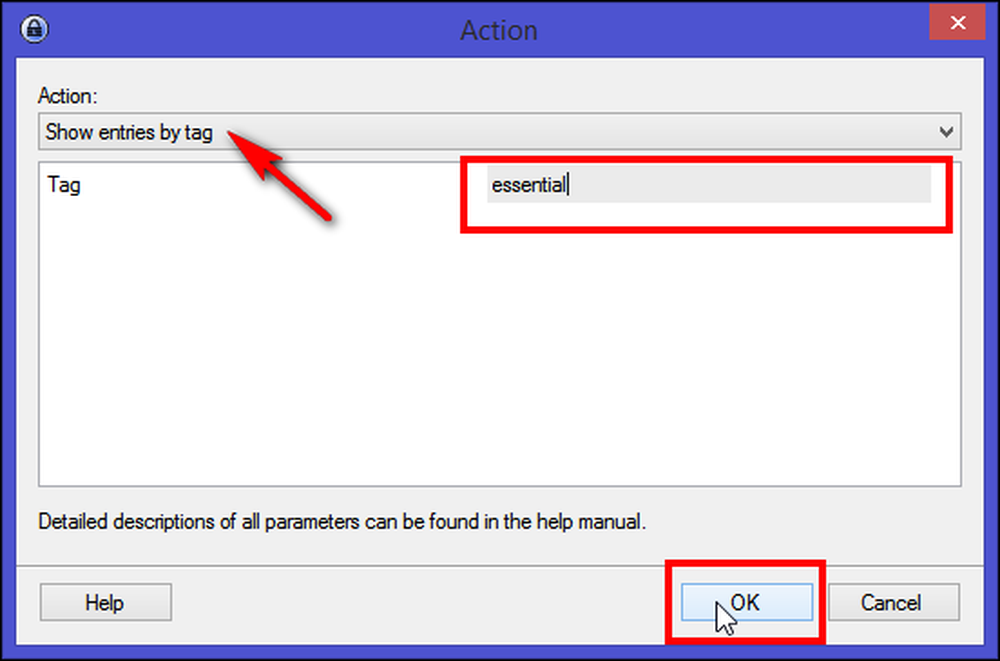
Keepass'ta fark ettiğiniz gibi, girişleri gruplara yerleştirerek veya etiketlerle etiketleyerek düzenleyebilirsiniz. Gruplara ve etiketlere göre göreceli değerleri hakkında önemli bir tartışma vardır, ancak zaman içinde hem gruplarla hem de etiketlerle bilgi düzenleme konusundaki göreceli deneyim olgunlaşacak ve anlaşılabilir hale gelecektir. Her model, kişisel bilgi yönetiminin (PIM) temel faaliyetlerinin tutulması, organize edilmesi ve yeniden bulunması gibi temel faaliyetlerine göre değerlendirildiğinde kendi güçlü ve zayıf yönlerine sahiptir. Yani girişleri nasıl organize edeceğiniz size kalmış. Mantıklı hissettiğinizi seçin veya işinizi halledin.
Gruplardan Girdileri Silme
Zamanla, artık kullanmadığınız bazı hesaplara sahip olacaksınız. Gruptan herhangi bir girişi seçin, sağ tıklayın ve “Girişi Sil” i seçin. Onayladığınızda girişiniz “Geri Dönüşüm Kutusu” grubuna taşınır. Şifreleriniz hala orada, ancak normalde kontrol etmeyeceğiniz bir gruptaki görünümden gizlendi. Eğer hala bir giriş kullanmak istiyorsanız, onu grup klasörüne sürükleyip bırakmanız yeterlidir. Artık o girdiye ihtiyacınız olmadığından kesinlikle eminseniz, geri dönüşüm kutusundan silin.
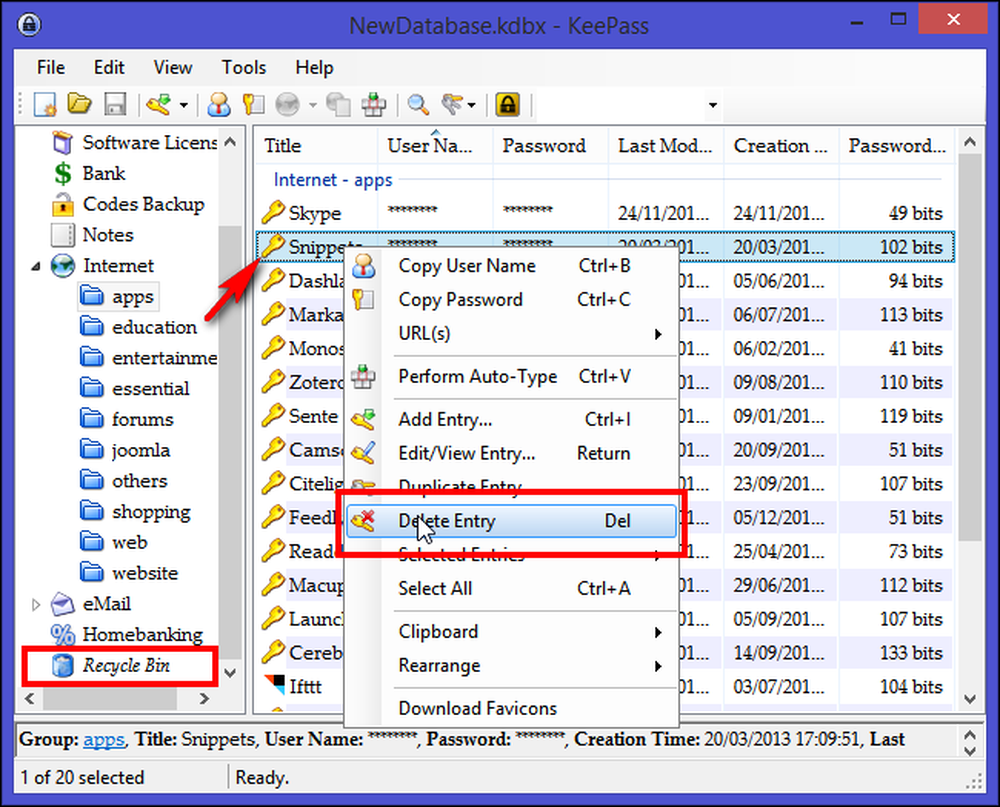
Giriş Listesi Sütunlarını Düzenleme ve Yapılandırma
Uygulamaya yeni başlıyorsanız ya da uygulamaları, web girişleri, web sitesi girişleri, alışveriş web sitesi girişleri, eğitim veya eğlence siteleri gibi türler ve önemine göre kategorilere ayırmak istiyorsanız, girişlerinizi gruplar veya etiketler halinde düzenlemek yeterlidir. yakında.
Bununla birlikte, oluşturma zamanı, son değişiklik tarihi ve etiketler gibi belirli bir girişe genel bir bakış elde etmek de önemlidir. Oluşturma zamanı ve son değişiklik tarihleri özellikle önemlidir, çünkü size bir hesap için aynı şifreyi ne kadar süredir kullandığınızı ve ne zaman oluşturduğunuzu gösterir..
Keepass, sütunlarınızı gereksinimlerinize göre düzenlemenizi ve yapılandırmanızı sağlar. Üst menüden “Görünüm” ü seçin ve “Sütunları Yapılandır” ı tıklayın. Şifreleri gizlemek için “Şifre” seçin ve “Yıldızları kullanarak verileri gizle” onay işaretini değiştirin. Benzer şekilde, kullanıcı adları veya hassas başlıklar için prosedürü uygulayabilirsiniz. Keepass'ı kafe veya açık ofis gibi halka açık bir ortamda kullanmayı düşünüyorsanız, bu önerilir..

Sütunlar için pek çok alan vardır - Standart alan, Özel alanlar ve Dahası (KB cinsinden boyut, Ekler sayısı, Geçmiş Sayısı, Etiketler, Son Kullanma Süresi ve URL Geçersiz Kılma). Sütunları yeniden sıralamak için ana penceredeki sütun başlıklarını sürükleyip bırakın. Girişleri bir alana göre sıralamak için ana pencerede karşılık gelen sütun başlığına tıklayın.
Sütun Estetiğini Artıracak Eklentiler
Keepass bir eklenti çerçevesine sahiptir. Eklentiler, içe / dışa aktarma için daha fazla dosya formatı, ağ işlevleri, yedekleme özellikleri ve daha fazlası gibi ek işlevler sağlayabilir. Eklentiyi yüklemek için eklentiyi yazarın sayfasından indirin ve ZIP dosyasını istediğiniz bir dizine açın. Paketten çıkarılmış eklenti dosyalarını Keepass dizinine (Keepass çalıştırılabilir dosyasının olduğu yer) veya bunun bir alt dizinine kopyalayın. Yeni eklentiyi yüklemek için Keepass'ı yeniden başlatın.
Sütunda görüntülenen bilgiler temel ihtiyaçlar için yeterlidir. Ancak, iki şey hala eksik. Bu özel girişin “Şifre Kalitesi” detayları ve “Favicon” sütunda eksik. Parola kalitesi, bitlerdeki parolaların gücünü gösterecek ve Favicon girişin estetiğini artıracaktır.
Keepass eklentileri sayfasından Kalite Sütunu ve Favicon Downloader eklentilerini indirin ve yükleyin. Sütun girişleri listesinde "Parola Kalitesi" adı verilen yeni bir sütun göreceksiniz.
Favicon indiricisi, simgeleri Keepass girişlerinizdeki web sitelerinden indirecek ve böylece girişlerin estetik açıdan benzersiz görünmesini sağlayacaktır. Favicon'u bireysel bir giriş, bütün bir grup veya isteğe bağlı bir giriş seçimi için indirmek üzere bu eklentiyi kullanabilirsiniz. Bu eklentinin çalışması için URL girişini doldurun, sağ tıklayın ve "Favicons İndir" i seçin.

Keepass ile Diğer Gizli Türlerini Düzenleyin
Keepass'ı yalnızca çevrimiçi hesaplardan, web sitesinden veya ağ şifrelerinden başka güvenlik gerektiren diğer veriler için kullanabilirsiniz. Yazılım kayıt anahtarlarını ve seri numarasını, kredi kartı / banka kartı gibi cüzdan içeriğini, sosyal güvenlik numarasını, banka hesap özetlerini, güvenlik notlarını ve diğer detayları saklamak için kullanılabilir. Keepass'ı tam anlamıyla bu amaçla kullanmak için, grupları ayrı tuttuğunuzdan emin olun, bir simge ekleyin ve varsa ayrıntılı talimatlar için notlar ekleyin..
Keepass'ta Yazılım Lisansı Ayrıntıları Ekleme
Yıllar boyunca satın aldığınız tüm uygulamaları veya işiniz için takip etmeniz gereken tüm çok kullanıcılı lisansları biliyor musunuz? Bu ayrıntıları bir elektronik tabloda veya rastgele posta klasörlerinde bırakmak yerine, bunları Keepass'ta güvenle saklayabilirsiniz..
Diyelim ki daha yeni bir Windows 8 PRO lisansı satın aldı. “Yazılım Lisansı” grubunda bir giriş oluşturun ve başlığı “URL” alanındaki bağlantıyla “Windows 8 PRO” olarak adlandırın. Yükseltmek istemediğiniz sürece Windows için lisans kalıcı olduğundan, “ Son kullanma tarihi."
Bazı yazılım lisansları bir yıl boyunca geçerlidir. Bu durumda, bu grupta bir “Sona Erme Tarihi” belirleyebilirsiniz. Bu tarihe ulaşıldığında, giriş otomatik olarak süresi dolmuş olarak işaretlenir (ana penceredeki kırmızı çarpı işaretini kullanarak ve üstü çizili bir font kullanarak giriş bilgilerini gösterir). Giriş süresi dolduğunda silinmez. Bu özellik sayesinde, lisansınızın süresinin dolduğunu ve yenilenmesi gerektiğinin farkındasınız..
Şimdi “Gelişmiş Sekme” ye gidin ve iki bölüm göreceksiniz.

“Özel Dize alanları” bölümü rastgele bir miktarda özel dizgiye sahip olabilir. Yeni dize alanı eklemek için “Ekle” yi tıklayın. Bu dizeler seçtiğiniz herhangi bir bilgiyi tutabilir, bu durumda “Alan Adı” nı Lisans olarak ve “Alan Değeri” adını ad, e-posta adresi ve ürün de dahil olmak üzere kayıt ayrıntılarıyla birlikte koyacağız. Windows 8 PRO'nun anahtarı. Her zaman olduğu gibi, dize detayları diğer tüm veritabanı içerikleri gibi veritabanında şifreli olarak depolanacaktır..
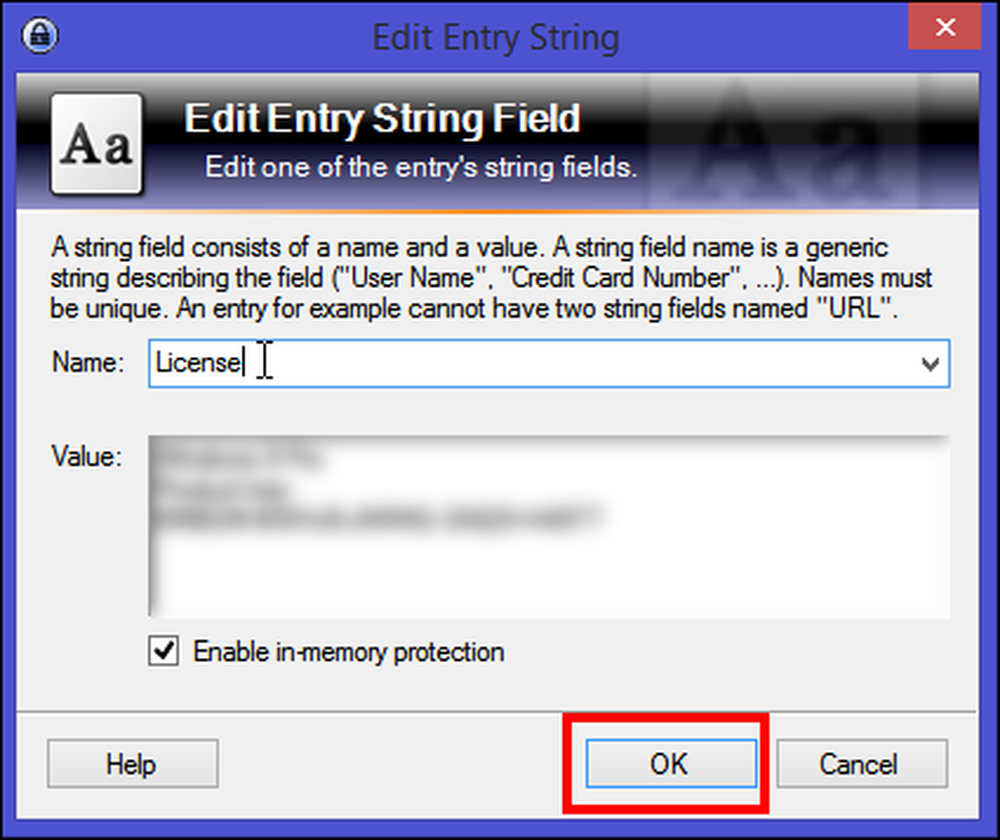
“Dosya Eki” bölümü, girişlere dosya eklemenizi sağlar. Dosyalar veritabanına alınacak ve girişle ilişkilendirilecek. Dosyaları içe aktarırken, Keepass orijinal kaynak dosyayı silmez! İsterseniz bunları kendiniz silmeniz gerekir. Her zamanki gibi dosya ekleri veritabanında şifreli olarak depolanır..
Dosyayı ek olarak almak için, "Ekle" yi tıklayın ve sonra "Dosya Ekle" yi seçin. Yeni bir pencere açılacaktır. Oradan, Windows 8 PRO'nun makbuz kopyasını seçin ve “Tamam” ı tıklayın.
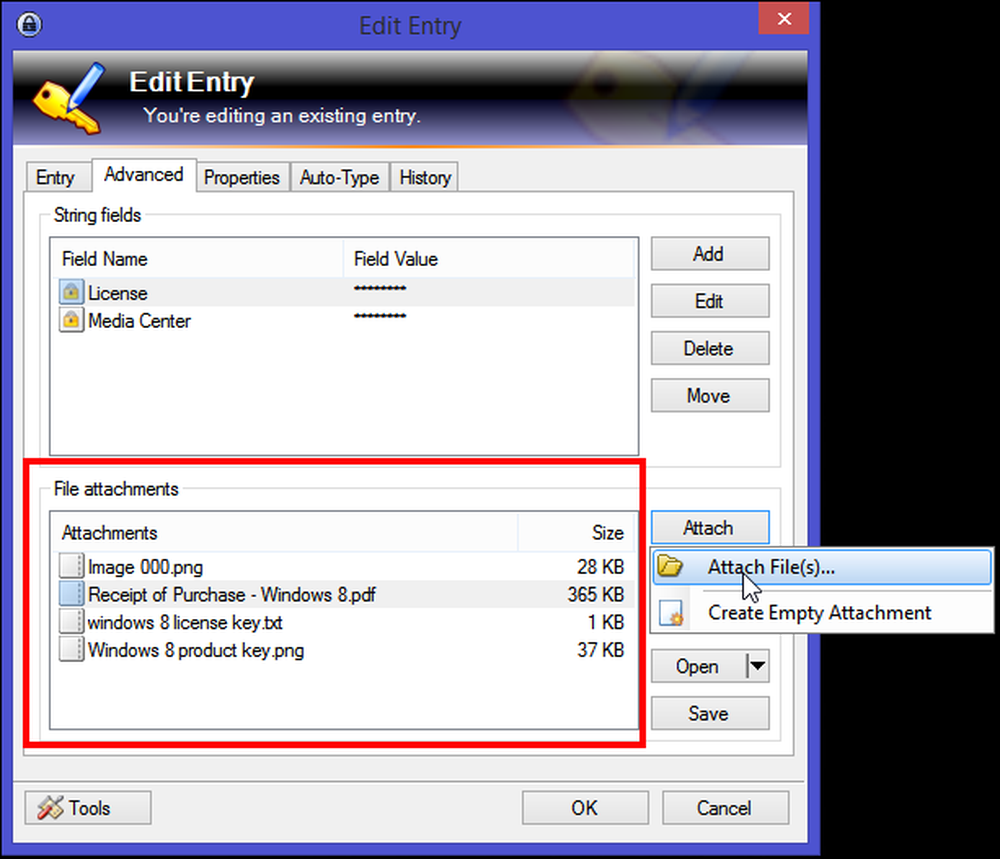
Herhangi bir dosyayı ek olarak, bir makbuz PDF belgesi, metin dosyası ve hatta ekran görüntüsü ekleyebilirsiniz. Daha sonra, eki görüntülemek istiyorsanız, Keepass'in kendi dahili görüntüleyicisi vardır ve ana bellekteki verilerle çalışır..
Dosya formatı desteklenmiyorsa (örneğin, PDF dosyası), Keepass eki bir (EFS şifreli) geçici dosyaya ayıklar ve varsayılan uygulamayı kullanarak açar. Görüntülemeyi / düzenlemeyi bitirdikten sonra, geçici dosyada yapılan değişiklikleri içe aktarma veya atma arasında seçim yapabilirsiniz. Her durumda, Keepass geçici dosyayı güvenli bir şekilde siler.
Keepass'a Güvenli Notlar Ekleyin
Keepass, başka hiçbir kategoride uygun olmayan veya meraklı gözlerden korumak istediğiniz bilgileri güvenle saklamanıza olanak tanır. Güvenli Notlar, iki faktörlü kimlik doğrulama kurtarma anahtarları, araç kimlik numaraları, sigorta poliçe numaraları, acil durum veya geçici irtibat numaraları vb. Gibi yararlı ancak sık kullanılmayan bilgileri depolamak için harika bir yerdir..
“Notes grubunda” bir giriş oluşturun ve bunu Passport Başvuru formu olarak adlandırın. Özel alan dizgilerine "Dosya Numarası" ekleyin. Dosya eki bölümünde, "Ekle" yi tıklayıp "Boş Ek Oluştur" u seçin. Bir RTF dosyası oluşturulur ve bu notla ilişkilendirilir. Keepass hem .TXT hem de .RTF dosyasını desteklediğinden, dahili olarak görüntüleyebilir / düzenleyebilirsiniz..
TXT dosyaları için yerleşik düzenleyici, kesme, kopyalama, yapıştırma, geri alma, sözcük kaydırma ve daha fazlası gibi standart işlemleri destekler. RTF dosyaları için, ayrıca standart biçimlendirme komutları mevcuttur: yazı tipi, yazı tipi boyutu, kalın, italik, altı çizili, metin ve arka plan renklerini seçmek ve daha fazlası.

Parolalarınızı ve diğer gizli girişleri bir Keepass veritabanına aldıktan sonra, nerede olursanız olun ve hangi cihaza sahip olursanız olun, bu bilgileri tüm bilgisayarlarınız ve akıllı telefonlar arasında kolayca aldığınızdan emin olmak istersiniz.
Keepass'ta birçok şık özellik mevcut. Eğer uygulamaya yeni başlıyorsanız, arayüze ve mevcut araçlara alışmak biraz zaman alabilir. Keepass ile sırları organize etmek ve yönetmek kolaydır, ancak iyi biçimlendirilmiş bir iş akışı ve bununla ne elde etmek istediğinizi gerektirir. Herhangi bir yardıma ihtiyacınız varsa veya paylaşmak istediğiniz herhangi bir yöntem veya yönteme sahipseniz, aşağıdaki yorumlarda bize bildirin..




